2019年09月21日更新
【iOS 13】「省データモード」機能!iPhoneの通信量を節約!
「iOS 13」ではモバイルデータおよびWi-Fiを使った通信量を減らすことができる新機能「省データモード」が追加されました。「iOS 13」に追加された「省データモード」機能とはiPhoneの通信量を節約することができギガ不足を回避できます。

iOS 13新機能「省データモード」追加
Appleが9月20日に公開した「iOS 13」では、モバイルデータおよびWi-Fiを使った通信量を減らすことができる新機能「省データモード」が追加されました。通信速度制限に頭を悩ませていた人にはとても有難い機能と言えます。
iOS 13で追加された「省データモード」とは、この機能をオンにするとiPhoneアプリによるネットワークデータの使用量を減らすことができるため、いわゆる「ギガ不足」を回避することができます。
「省データモード」とは1回の接続において通信量を減らすだけではなく、バックグラウンドでの通信も制限されます。多くの自動アップデートが一時停止され、各アプリが状況に応じて最適化されます。
それによってネットワークデータの使用量を節約してくれるとても便利な機能ですが、「省データモード」をオンにすると一部機能の利用が制限されることになる点は注意が必要です。
「iOS 13」ではOSの最適化やアプリのパッケージングを見直していて初めてダウンロードするアプリのダウンロード・データサイズを最大で50%、アップデート時のダウンロード・データサイズを平均最大60%小さくしています。
また「省データモード」の効果を検証すると以下のの一覧のようになっています。短い期間では大きな差はないようですが、とても有難い機能です。
| 「省データモード」オン | 「省データモード」オフ | |
| YouTube(10分再生) | 41MB | 45MB |
| Apple Music(10分再生) | 12MB | 11MB |
| Flickr(5枚ダウンロード) | 29MB | 30MB |
| Safari(5page読み込み) | 4MB | 4MB |
 【iOS 13新機能】「Find My」が紛失iPadを探し活躍!
【iOS 13新機能】「Find My」が紛失iPadを探し活躍! 「iOS 13」の配信開始は9月20日!iPadOS 13も配信!
「iOS 13」の配信開始は9月20日!iPadOS 13も配信!「省データモード」の使い方
iOS 13で追加された「省データモード」の使い方はとても簡単です。「省データモード」とはモバイルデータ通信またはWi-Fiで設定可能です。
まずモバイルデータ通信で「省データモード」に切り替えるにはiPhoneの「設定」アプリから「モバイル通信」をタップしましょう。
そして「通信のオプション」をタップし、「省データモード」をオンにすれば完了です。
Wi-Fiの場合、例えばポケットWi-Fiなど特定のWi-Fiネットワークでデータ通信量を節約したい時などは、iPhoneの「設定」アプリから「Wi-Fi」をタップします。
そして「省データモード」を利用したいネットワークを選んで「省データモード」をオンにすることで、Wi-Fiのデータ通信を節約することができます。ただこの機能をオンにすると以下のように機能が制限されることを頭に入れておきましょう。
- 写真アプリの写真が一時的にiCloudと同期されなくなる
- App Storeの自動アップデートや自動ダウンロードなどが一時停止される
- Podcastの自動ダウンロードが一時停止され、フィードの更新が制限される
- ミュージックアプリの自動ダウンロードが一時停止され、音楽のストリーミングが低帯域幅に最適化される
- FaceTimeのビデオが低帯域幅用に最適化される
- アプリがバックグラウンドで動作中はネットワークデータが使用できなくなる
 【iOS 13】アプリの直接削除がApp Storeアップデート一覧で可能に!
【iOS 13】アプリの直接削除がApp Storeアップデート一覧で可能に! 【iOS 13】位置情報追跡アプリで地図情報を可視化表示!
【iOS 13】位置情報追跡アプリで地図情報を可視化表示!合わせて読みたい!iPhoneに関する記事一覧
 【iOS 13】Apple Musicでの歌詞表示をカラオケ風にする機能追加!
【iOS 13】Apple Musicでの歌詞表示をカラオケ風にする機能追加! iOS向け「LINE 9.15.0」アップデート!スタンプが写真/動画編集で利用可!
iOS向け「LINE 9.15.0」アップデート!スタンプが写真/動画編集で利用可!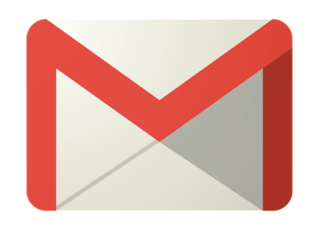 【Gmail】iOS版で画像を自動表示する前に確認できる設定を追加!
【Gmail】iOS版で画像を自動表示する前に確認できる設定を追加! 【TATEditor】iOS版リリース!人気縦書きエディターがiPhone/iPad対応!
【TATEditor】iOS版リリース!人気縦書きエディターがiPhone/iPad対応!







